הייתה תקופה שהיתה קשה לאנשים להכין מצגות שקופיות במחשב האישי שלהם. ברוב הפעמים היה צריך לשכור איש מקצוע לתפקיד. מצגות שקופיות הן דרך נהדרת לשתף תמונות עם אחרים, מכיוון שהיא מסירה את הצורך לעבור ידנית לתמונה הבאה, ומאפשרת לך לשבת לאחור ופשוט ליהנות מרצף התמונה המופיע על המסך. ישנם מספר עצום של סרטונים זמינים ביוטיוב שהם בעצם מצגת תמונות עם איזה רצועת מוזיקה מגניבה שמתנגנת ברקע. לחלקם אף השפעות מעבר שגורמות לתמונה להופיע ולהיעלם בסגנונות שונים. כל אותן מצגות אינן נוצרות על ידי אנשי מקצוע שכן בזכות אפליקציות בחינם, כעת ניתן לבצע משימה זו על ידי כל מיני משתמשים מתחילים ומומחים בכמה צעדים פשוטים. בעבר סקרנו כמה יוצרי מצגות, כולל Slideshow Creator, תוכנית ליצירת מצגות עם אפקטים של שמע ומעבר, ו ezvid, כלי ליצירת מצגות, עם אודיו, קריינות, אריחי טקסט ויכולת לשלוט על זמן התצוגה של כל תמונה. יש לנו עוד יוצר מצגות שקוראים לו סמידאו, המאפשרת לך להציג מצגות וידאו באמצעות תמונות וסרטונים מקומיים, סרטוני YouTube, תמונות מ- Flickr ותצוגות מסך.
לאחר התקנת היישום, תצטרך לבטל את נעילת התוכנה (בפעם הראשונה בלבד). שלב הנעילה בחינם לחלוטין ומחייב רק להזין את שמך ואת כתובת הדוא"ל שלך.

העבודה עם היישום די קלה,מכיוון שאשף מובנה מעביר אותך לאורך כל התהליך של יצירת מצגת הסרטונים. כשאתה מפעיל את התוכנה בפעם הראשונה, בחר באפשרות צור פרויקט והזן שם פרויקט כדי להתחיל במצגת.
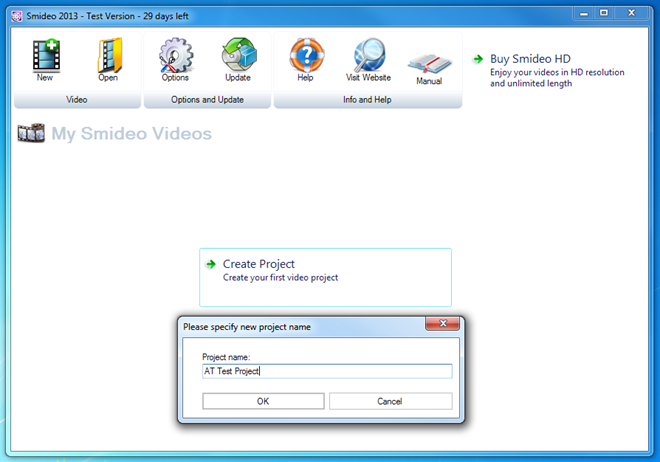
האפליקציה מאפשרת להוריד תוכן בחינם שניתן להשתמש בהם בפרויקט שלך. זה כולל צרורות של תמונות וקבצי שמע בחינם. בחר כל אחת מהחבילות ולחץ על הורד.
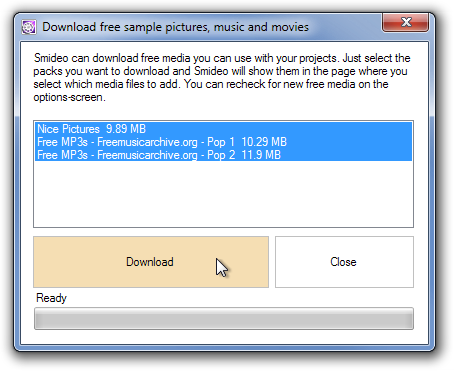
ברגע שהקבצים זמינים, באפשרותך להשתמש בהםצור מצגת וידאו, האשף מכיל 5 שלבים הדרושים להשלמת הפרויקט. אתה יכול לעבור אותם בזה אחר זה או לקפוץ ישירות לכל אחד מהשלבים על ידי לחיצה על שמו בחלון הראשון.
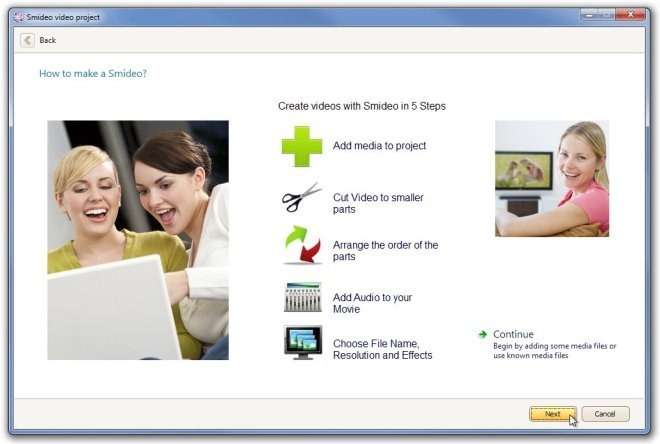
אתה יכול להוסיף קבצים ולשלם תיקיות ל-יישום על מנת להפוך אותם לזמינים לפרויקט. לחץ פעמיים על קובץ כדי להפוך את הבחירה. כל הקבצים נבחרים כברירת מחדל. לחץ על פתח תיקיה כדי להוסיף תמונות מתיקיה שלא מופיעה בסעיף קבצים ידועים.
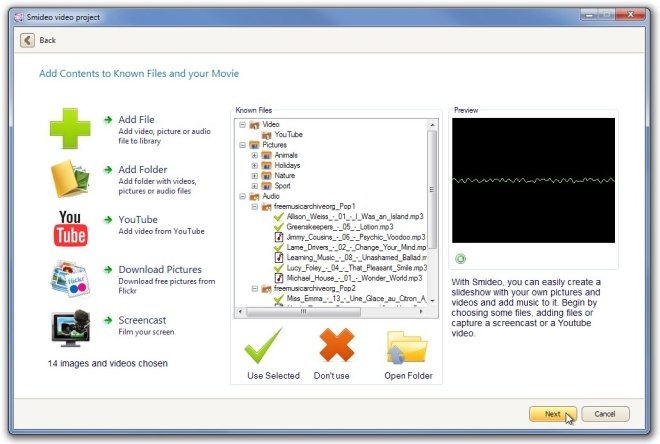
לאחר מכן בחר בסרטונים והתמונות שבהם ברצונך להשתמש בתצוגה הצדדית שלך. ניתן לשנות את זמן התצוגה של כל תמונה ולהוסיף כיסוי טקסט, כמו גם כתובית לתמונה.
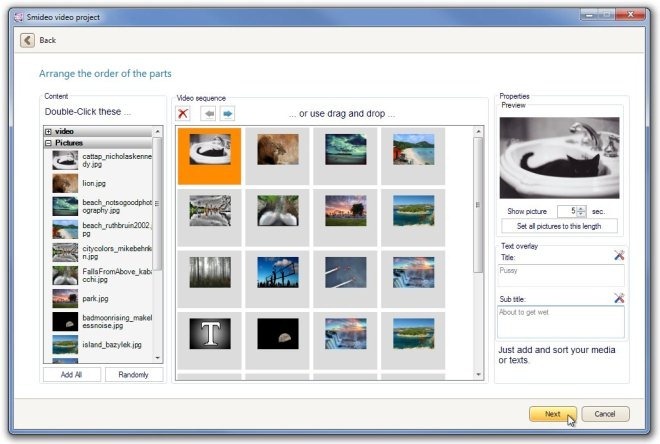
בשלב הבא, בחר ברצועת האודיו שתושמע כמוזיקת רקע למצגת השקופיות. באפשרותך להגדיר את אפקט השמע Fade In and Face Out ברמות התחלה וסיום משתנות.
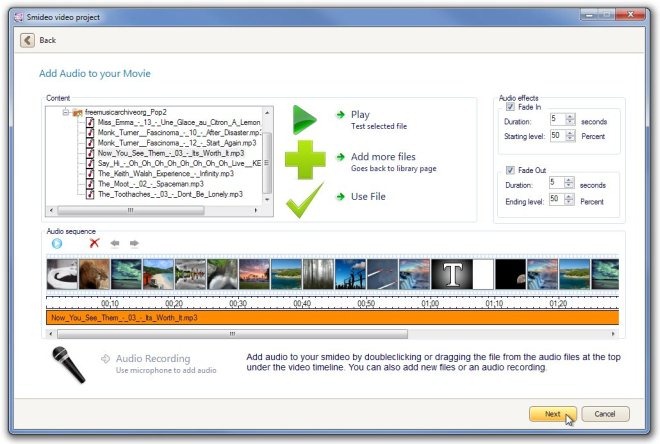
בשלב האחרון, בחר בשם ושמורמיקום התמונה. אתה יכול גם להגדיר את הרזולוציה ולבחור אפקט וידאו, דינמי ומרגיע, לסרטון הסופי. לחץ על סיום כדי לשמור את מצגת השקופיות.
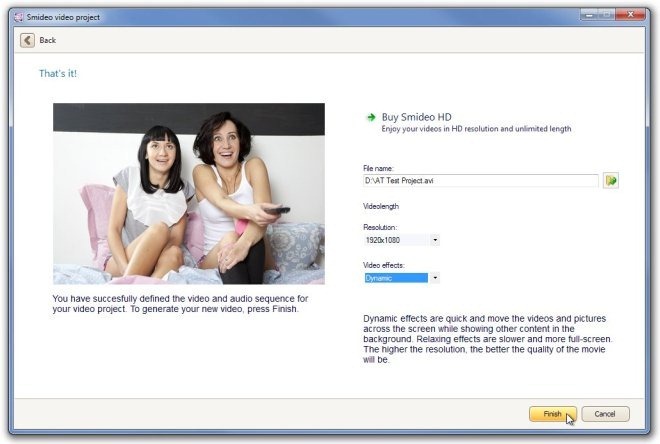
היישום זמין גם בחינם וגםגרסאות בתשלום. הגרסה החינמית מוגבלת ברזולוציית הווידיאו בה ניתן להשתמש כדי לשמור את הווידאו. אפשרות לשמירת הווידאו ברזולוציית HD זמינה רק בגירסאות בתשלום של Smideo.
הורד סמדיאו













הערות